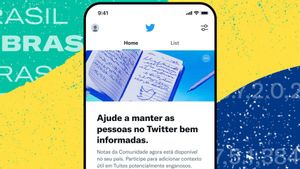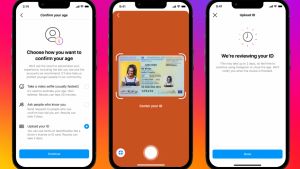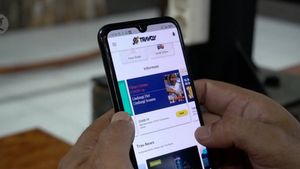JAKARTA - Membersihkan komputer PC (personal computer) secara teratur adalah salah satu hal yang perlu dilakukan untuk memastikan performa dan umur panjang dari komputer tersebut.
Membersihkan komputer secara berkala juga dapat membantu menghindari akumulasi debu dan kotoran, yang dapat menyebabkan masalah seperti overheat atau kerusakan hardware. Berikut adalah panduan tahap demi tahap untuk membersihkan komputer PC dengan baik dan benar, yang disarikan VOI dari berbagai sumber.
Tahap 1: Persiapkan Alat dan Bahan
Sebelum mulai membersihkan komputer PC, pastikan Anda sudah menyiapkan alat dan bahan yang diperlukan. Berikut adalah daftar alat dan bahan yang perlu disiapkan:
- Lap kain bersih
- Kuas halus
- Blower atau kompresor udara
- Alkohol isopropil
- Kapas swab atau cotton bud
- Sarung tangan
Tahap 2: Matikan Komputer dan Cabut Kabel
Pastikan untuk mematikan komputer dan mencabut kabel dayanya sebelum membersihkannya. Hal ini dilakukan untuk menghindari terjadinya korsleting listrik atau kerusakan pada komponen hardware yang sensitif terhadap listrik.
Tahap 3: Bersihkan Bagian Luar Komputer
Gunakan lap kain bersih untuk membersihkan bagian luar komputer, termasuk casing dan monitor. Jangan menggunakan bahan kimia atau air untuk membersihkan bagian luar komputer. Jika diperlukan, gunakan alkohol isopropil pada lap kain bersih untuk membersihkan bagian yang sulit dijangkau.
Tahap 4: Buka Casing Komputer
Untuk membersihkan bagian dalam komputer, pertama-tama harus membuka casing komputer. Lepaskan sekrup yang mengikat casing ke motherboard dan keluarkan casing dengan hati-hati.
Tahap 5: Bersihkan Kipas Pendingin
Kipas pendingin pada prosesor dan kartu grafis merupakan salah satu bagian komputer yang sangat rentan terhadap debu dan kotoran. Gunakan kuas halus untuk membersihkan kipas pendingin dan radiator dari kotoran. Setelah itu, gunakan blower atau kompresor udara untuk membersihkan debu yang tersisa. Pastikan untuk mengunci kipas pendingin agar tidak berputar saat dibersihkan.
Tahap 6: Bersihkan Komponen Hardware
Setelah membersihkan kipas pendingin, lanjutkan dengan membersihkan komponen hardware lainnya seperti motherboard, kartu grafis, dan memori RAM. Gunakan kuas halus untuk membersihkan debu dan kotoran yang menempel di komponen hardware tersebut.
Tahap 7: Bersihkan Kabel dan Port
Kabel dan port pada komputer juga perlu dibersihkan untuk memastikan koneksi yang baik dan terhindar dari kerusakan. Gunakan blower atau kompresor udara untuk membersihkan debu dan kotoran dari kabel dan port.
BACA JUGA:
Tahap 8: Pasang Kembali Casing Komputer
Setelah selesai membersihkan bagian dalam komputer, pasang kembali casing komputer dan kencangkan sekrupnya dengan hati-hati.
Tahap 9: Uji Coba Komputer
Setelah membersihkan komputer PC, pastikan untuk melakukan uji coba untuk memastikan bahwa komputer bekerja dengan baik. Pasang kembali semua komponen yang sudah dilepas, lalu pasang kembali kabel daya dan hidupkan komputer.
Periksa apakah semua komponen berfungsi dengan baik dan pastikan tidak ada suara aneh atau tampilan yang tidak biasa. Jika ada masalah atau kerusakan yang terdeteksi, segera perbaiki atau bawa ke teknisi komputer terdekat.
Membersihkan komputer PC secara teratur dapat membantu menjaga performa dan umur panjang dari komputer tersebut. Pastikan untuk melakukan pembersihan dengan baik dan benar, menggunakan alat dan bahan yang tepat, dan melakukan uji coba setelah selesai membersihkan.